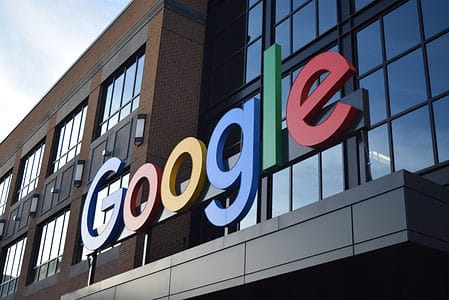Algemeen
Er zijn in de loop der tijden al heel wat verschillende chat-clients gekomen en weer gegaan, maar IRC blijft nog steeds een favoriet. En alhoewel er verschillende clients zijn die meerdere protocollen (IRC, MSN, Yahoo, enz.) ondersteunen, gaan we vandaag eens kijken naar een firefox – add-on waarmee je al je favoriete IRC-gesprekken kan voeren.
Chatzilla downloaden en installeren
Natuurlijk is de eerste stap het downloaden van Chatzilla. Hiervoor gaan we naar de officiële Chatzilla add-on -pagina, waar we op "Nu Installeren" klikken. Hierdoor word de add-on gedownload, en toegevoegd aan de extentie-lijst. Als je Firefox nog aan had staan, zal je gevraagd worden om Firefox opnieuw op te starten. Tijdens dit proces zal Chatzilla worden geïnstalleerd, en daarna is het klaar voor gebruik.
Chatzilla instellen
Nu je Chatzilla hebt geïnstalleerd, kunnen we meteen aan de slag. In dit voorbeeld zullen we met de IRC-server van Techzine verbinding proberen te maken. Open Firefox, ga naar Extra in het menu, en kies voor Chatzilla. Er zal nu een nieuw venster worden geopend. Dit venster blijft gewoon staan, ook als je Firefox afsluit.
De eerste stap is om verbinding te maken met een IRC-server. Er zijn vele verschillende servers op het internet te vinden, en ook Techzine heeft haar eigen IRC-server. Om verbinding te maken met een server, typ je het volgende in de console:
1 |
/server irc.techzine.nl |
Er zal nu een verbinding worden gemaakt naar de server van Techzine. Maar we zijn er nog niet, aangezien we ook aan moeten geven van welk kanaal we gebruik willen maken. Dit kan op meerdere manieren. Om te beginnen, kan je gewoon zoals je waarschijnlijk van je oude IRC-client gewend bent het volgende intypen:
1 |
/join #techzine |
Als het goed is, zal er nu verbinding worden gemaakt met het kanaal #Techzine, en kun je aan de slag met het chatten. Maar je kan ook op een andere manier verbinding maken met een kanaal. Hiervoor klik je op IRC en kies je voor optie Join Channel in de menu-balk bovenaan. Je krijgt nu een lijst te zien met alle beschikbare kanalen op de server. Door simpelweg op de gewenste server te dubbelklikken, zal er verbinding worden gemaakt.
Chatzilla automatiseren
Allemaal leuk en aardig dat we nu verbinding hebben gemaakt met een IRC-server, maar om dit nou elke keer te doen bij het opstarten is niet handig. Daarom ga ik ook beschrijven hoe je er voor zorgt dat hij dit allemaal automatisch doet.
Ga in de menubalk naar Chatzilla, en kies voor Perferences… Zorg ervoor dat je links de Global Settings hebt geselecteerd, en kies dan het tabblad Startup. Onderaan zul je Auto-connect URLs zien staan. Klik nu op Add, om een automatische verbinding toe te voegen. Er word gevraagd om een item in te voeren, en voer daar het volgende in:
1 |
irc://irc.techzine.nl:6667/techzine |
Nu zal hij bij elke keer dat je Chatzilla opstart verbinding maken met de server irc.techzine.nl. De :6667 staat voor de poort waar hij gebruik van maakt, en het gedeelte achter de backslash is de chatroom waar je in wilt chatten, in dit geval #Techzine (zonder #). Als je automatisch verbinding wilt maken met een chatroom die een wachtwoord vereist, zoals de crew-chatrooms van Techzine, kun je daarvoor de volgende URL invoeren:
1 |
irc://irc.techzine.nl:6667/chatkanaal?key=wachtwoord |
Uiteraard moet je chatkanaal en wachtwoord vervangen voor het kanaal waar je in wilt chatten, en het daarbijhorende wachtwoord.
Tot slot, hebben vele van ons ook hun eigen nickname geregistreerd, om te voorkomen dat andere mensen deze inpikken. Ook het aanmelden voor de Nickname-server kan automatisch. Daarvoor moet je wel eerst verbinding maken met de server waarvoor je het in wilt stellen, in dit voorbeeld weer irc.techzine.nl.
Als je nu in de Menubalk voor Chatzilla en dan voor Perferences… kiest, dan staat er onder Global Settings nu irc.techzine.nl (of de naam van de server waar je verbinding mee hebt gemaakt. Als je daar op klikt, en je voor het tabblad lists kiest, zul je daar de Autoperform-tasks zien staan. Dit zijn commando’s die automatisch worden uitgevoerd bij het maken van verbinding met de server. Klik op Add. Eerst zorgen we er voor dat we aangemeld worden met onze eigen nickname, door het volgende in te vullen:
1 |
/nick Nicknaam
|
Nu ben je aangemeld met je eigen nicknaam. Als je deze hebt geregistreerd, moet je jezelf aanmelden. Hiervoor maken we nog een task aan, door weer op Add te drukken. Deze keer vullen we in:
1 |
/nickserv identify mijnwachtwoord
|
Druk nu op Ok, Apply en nog maals op Ok. Sluit Chatzilla nu af. Als je nu in Firefox naar Extra en dan Chatzilla gaat, zal Chatzilla worden geopend en zal je jezelf met je eigen nicknaam aanmelden voor de door jouw opgegeven server. Zo simpel is het ![]()
Conclusie
Chatzilla is een handige IRC-client, bedoeld voor mensen die geen behoefte hebben aan nog een chatprogramma op hun pc. Het is een mooie add-on voor Firefox, en de meeste van ons zullen dat dan ook vaak genoeg gebruiken. Vele klagen over de vele franjes die andere chatclients hebben, en daar heb je met Chatzilla zeker geen last van. Verder zijn de opties om automatisch verbinding te maken met een server of chatroom erg handig. Natuurlijk zijn er vele downloadbare IRC-clients die exact hetzelfde en soms zelfs meer kunnen, maar voor een browser add-on presteert Chatzilla zeker niet onder de maat!
Met speciale dank aan Eldariel en El_Machia